本篇内容主要讲解“怎么使用Python实现办公自动化”,感兴趣的朋友不妨来看看。本文介绍的方法操作简单快捷,实用性强。下面就让小编来带大家学习“怎么使用Python实现办公自动化”吧!
大概是有这样一份Word

一共有近2600条类似格式的表格细栏,每个栏目包括的信息有:
日期
发文单位
文号
标题
签收栏
需要提取其中加粗的这三项内容到Excel表格中存储,表格样式如下:
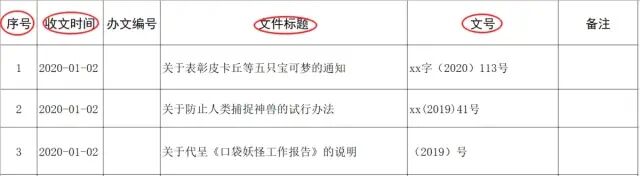
也就是需要将收文时间、文件标题、文号填到指定位置,同时需要将时间修改为标准格式,如果是完全手动复制和修改时间,依照一个条目10s的时间计算,一分钟可以完成6条,那么最快也需要:

而这类格式规整的文件整理非常适合用Python来执行,好的那么接下来请Python出场,必要的信息我在代码中以注释信息呈现。
首先使用Python将Word文件导入
# 导入需要的库docx from docx import Document # 指定文件存放的路径 path = r'C:\Users\word.docx' # 读取文件 document = Document(path) # 读取word中的所有表格 tables = document.tables
再把问题逐个划分,首先尝试获取第一张表第一个文件条目的三个所需信息
# 获取第一张表 table0 = tables[0]
仔细观察可以发现一个文件条目占据了3行,所以对表格全部行循环迭代时可以设步长为3
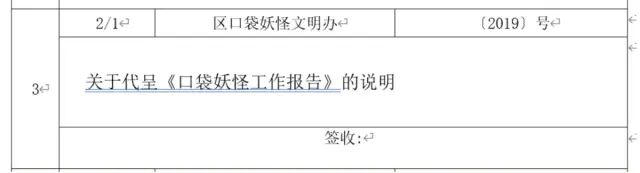
注意观察表格,按照row和cell把所需内容解析清楚
# 在全局放一个变量用来计数填序号 n = 0 for i in range(0, len(table0.rows) + 1, 3): # 日期 date = table0.cell(i, 1).text # 标题 title = table0.cell(i + 1, 1).text.strip() # 文号 dfn = tables[j].cell(i, 3).text.strip() print(n, date, tite, dfn)
接下来需要解决的是,时间我们获取的是 2/1 这种 日/月的形式。我们需要转化成 YYYY-MM-DD格式,而这利用到datetime包的strptime和strftime函数:
strptime: 解析字符串中蕴含的时间
strftime: 转化成所需的时间格式
import datetime n = 0 for i in range(0, len(table0.rows) + 1, 3): # 日期 date = table0.cell(i, 1).text # 有的条目时间是空的,这里不做过多判别 if '/' in date: date = datetime.datetime.strptime(date, '%d/%m').strftime('2020-%m-%d') else: date = '-' # 标题 title = table0.cell(i + 1, 1).text.strip() # 文号 dfn = tables[j].cell(i, 3).text.strip() print(n, date, tite, dfn)这样一张表的内容解析就完成了,注意这里用的是table[0]即第一张表,遍历所有的表加一个嵌套循环就可以,另外也可以捕获异常增加程序灵活性
n = 0 for j in range(len(tables)): for i in range(0, len(tables[j].rows)+1, 3): try: # 日期 date = tables[j].cell(i, 1).text if '/' in date: date = datetime.datetime.strptime(date, '%d/%m').strftime('2020-%m-%d') else: date = '-' # 标题 title = tables[j].cell(i + 1, 1).text.strip() # 文号 dfn = tables[j].cell(i, 3).text.strip() n += 1 print(n, date, title, dfn) except Exception as error: # 捕获异常,也可以用log写到日志里方便查看和管理 print(error) continue信息解析和获取完成就可以导出了,用到的包是openpyxl
from openpyxl import Workbook # 实例化 wb = Workbook() # 获取当前sheet sheet = wb.active # 设立表头 header = ['序号', '收文时间', '办文编号', '文件标题', '文号', '备注'] sheet.append(header)
在最内层解析循环的末尾加上如下代码即可
row = [n, date, ' ', title, dfn, ' '] sheet.append(row)
线程的最后记得保存
wb.save(r'C:\Users\20200420.xlsx')
运行时间在10分钟左右,大概离开了一会程序就执行结束了
最后附上完整代码,代码很简单,理清思路最重要
from docx import Document import datetime from openpyxl import Workbook wb = Workbook() sheet = wb.active header = ['序号', '收文时间', '办文编号', '文件标题', '文号', '备注'] sheet.append(header) path = r'C:\Users\word.docx' document = Document(path) tables = document.tables n = 0 for j in range(len(tables)): for i in range(0, len(tables[j].rows)+1, 3): try: # 日期 date = tables[j].cell(i, 1).text if '/' in date: date = datetime.datetime.strptime(date, '%d/%m').strftime('2020-%m-%d') else: date = '-' # 标题 title = tables[j].cell(i + 1, 1).text.strip() # 文号 dfn = tables[j].cell(i, 3).text.strip() n += 1 print(n, date, title, dfn) row = [n, date, ' ', title, dfn, ' '] sheet.append(row) except Exception as error: # 捕获异常,也可以用log写到日志里方便查看和管理 print(error) continue wb.save(r'C:\Users\20200420.xlsx')到此,相信大家对“怎么使用Python实现办公自动化”有了更深的了解,不妨来实际操作一番吧!这里是亿速云网站,更多相关内容可以进入相关频道进行查询,关注我们,继续学习!
免责声明:本站发布的内容(图片、视频和文字)以原创、转载和分享为主,文章观点不代表本网站立场,如果涉及侵权请联系站长邮箱:is@yisu.com进行举报,并提供相关证据,一经查实,将立刻删除涉嫌侵权内容。